使命召唤11高级战争分辨率输入信号超出范围怎么解决(使命召唤11高级战争画质设置)
最近看到不少使命召唤11高级战争玩家反馈说他们在游戏中遇到了辨别率输入信号超出范畴的问题,导致他们不能连续玩下去,更麻烦的是,网上关于这个问题的解决方法都不是很齐全,所以今天小编专门来给解答一下这个问题,下面是星详细步骤。
【注意】我是Steam正版游戏所以安装目录可能不一样!!!
第一步:找到你的游戏安装目录正版游戏一般是我的电脑-本地磁盘(X)-SteamLibrary-SteamApps-common-CallofDutyAdvancedWarfare
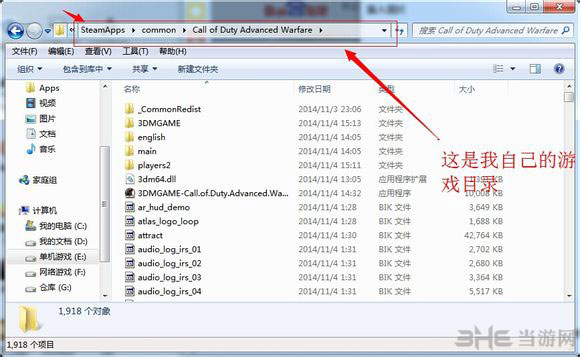
第二步:找到players2文件夹打开然后找到config.cfg文件右键用记事本打开
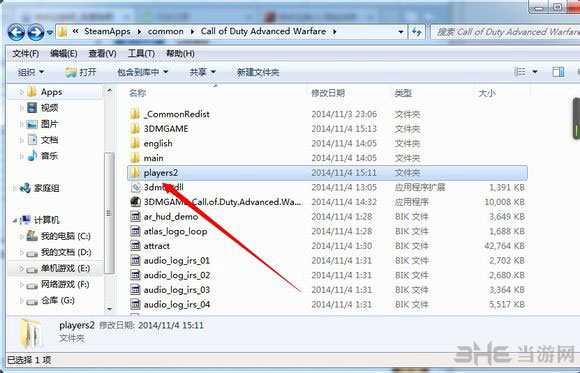
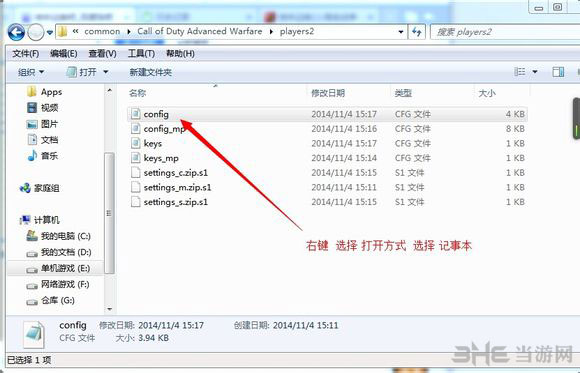
第三步:(重点来了)找到setar_mode"1920x1080[16:9]"setar_monitor这一行,把setar_mode"1920x1080[16:9]"setar_monitor中的1920x1080改成自己电脑合适的辨别率
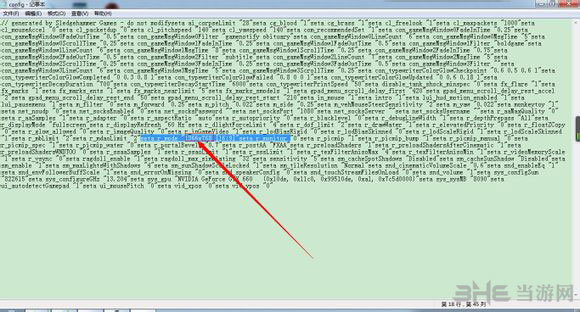
第4步:网上有很多解决步骤,都没有这一步,但是这一步却极其重要:
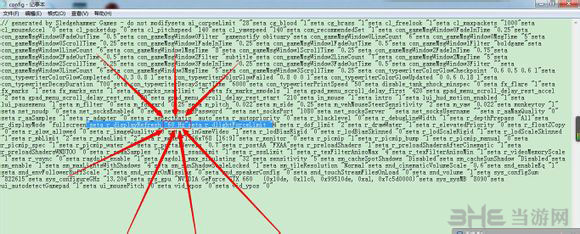
还是在记事本里找到
"setar_displayRefresh"170Hz"setar_dlightForceLimit"把"setar_displayRefresh"170Hz"setar_dlightForceLimit"里的"170Hz"改成"60Hz"或者你们电脑自己合适的HZ
第五步:保存退出
然后,找到players2文件夹打开,然后找到config_mp.cfg文件,右键用记事本打开,重复第三步跟第四步。修改完毕之后再保存一次,这样你再进入游戏就不会再有问题了。
评论
◎欢迎参与讨论,请在这里发表您的看法、交流您的观点。



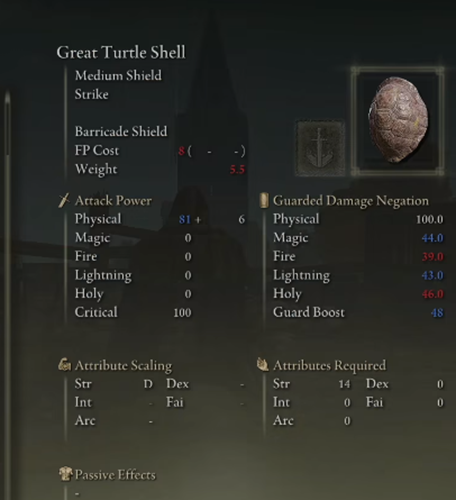
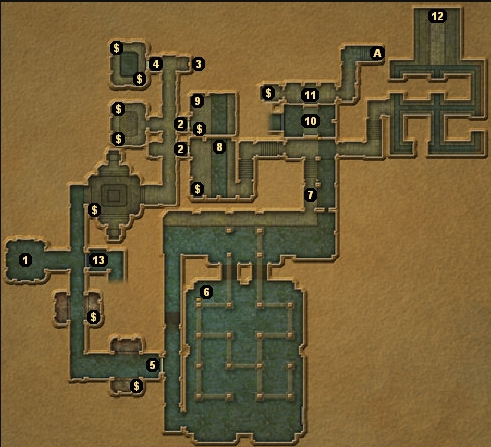
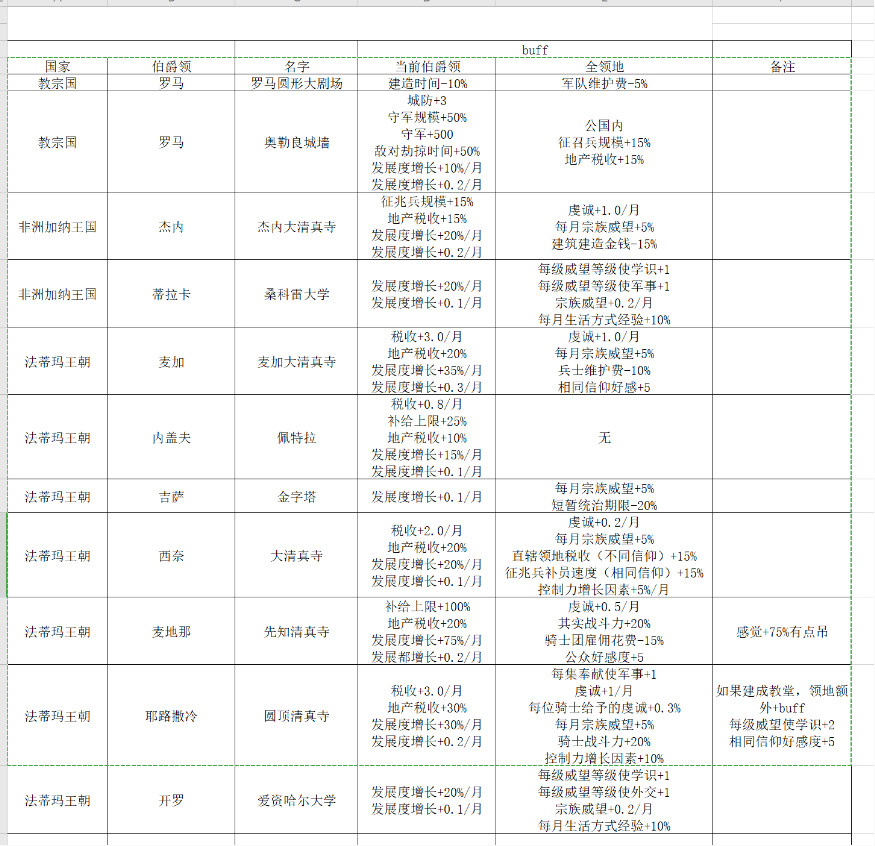
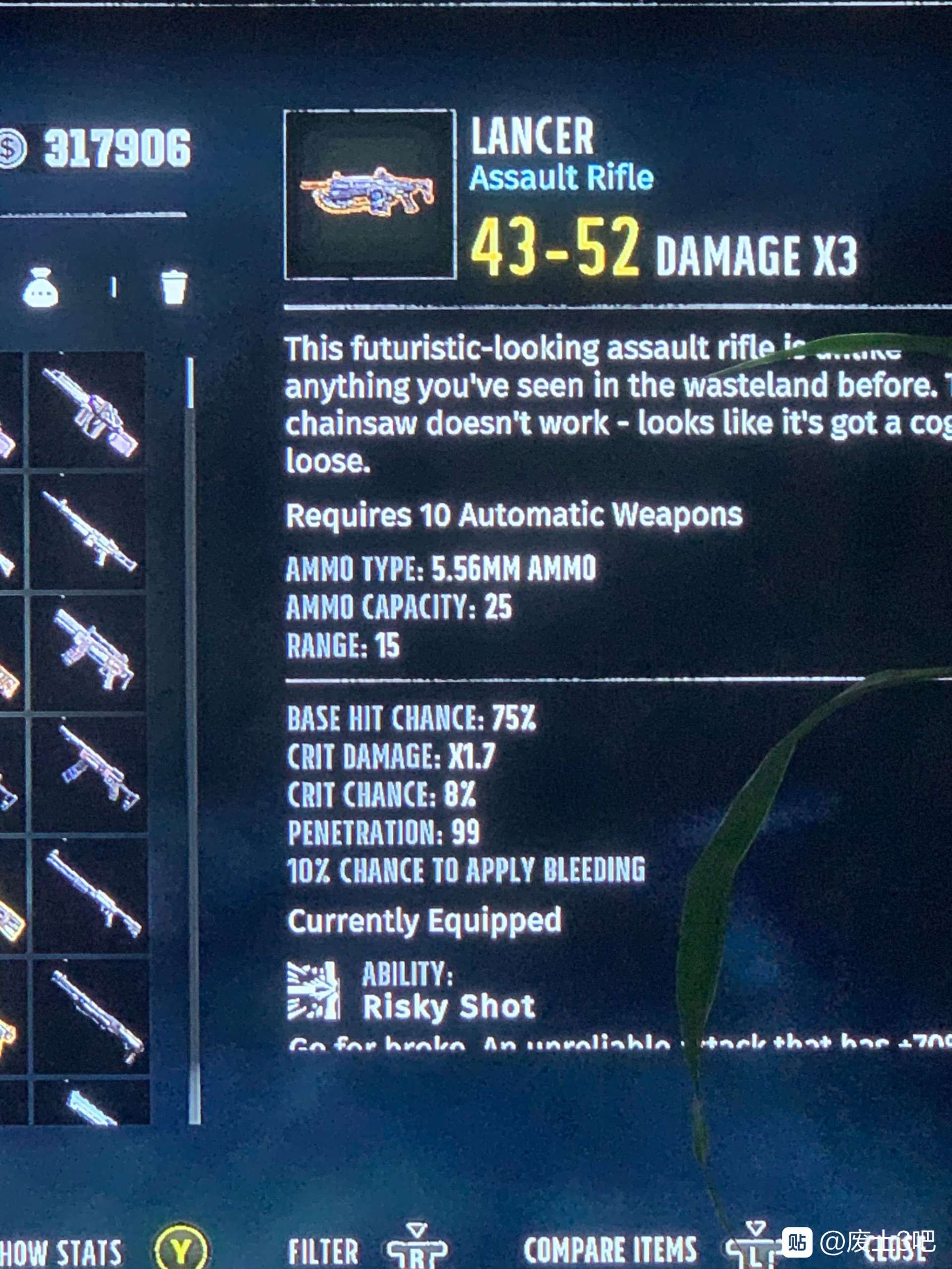

网友留言(0)